1、用photoshop打开要矢量化的图,我们发现要矢量化的图是彩色的,先将其转换成灰度图。方法:从菜单“图像→模式→灰度”。
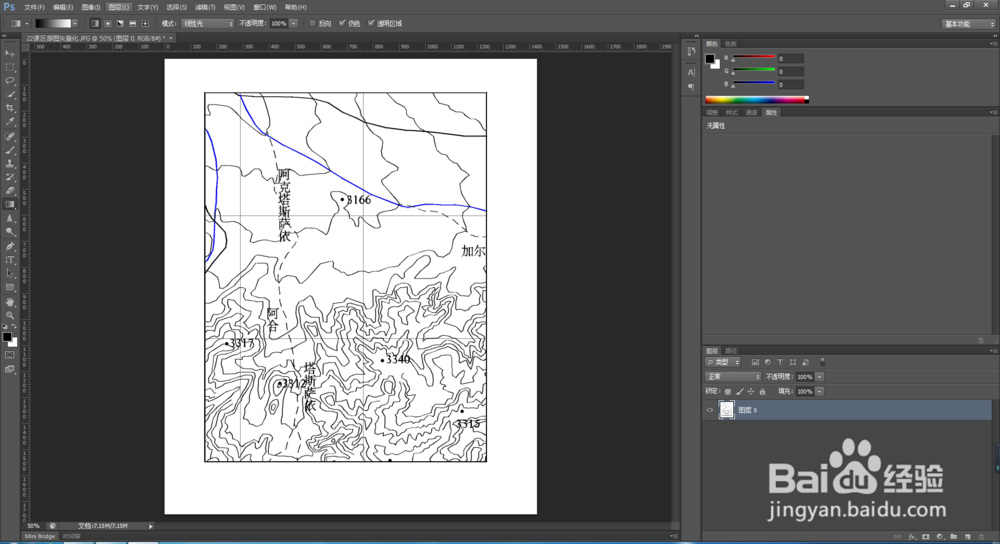
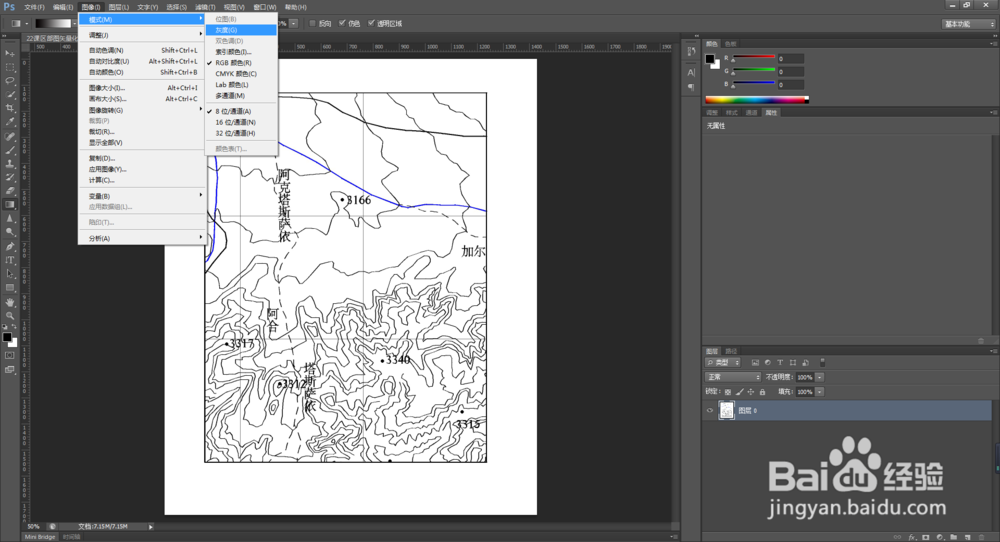
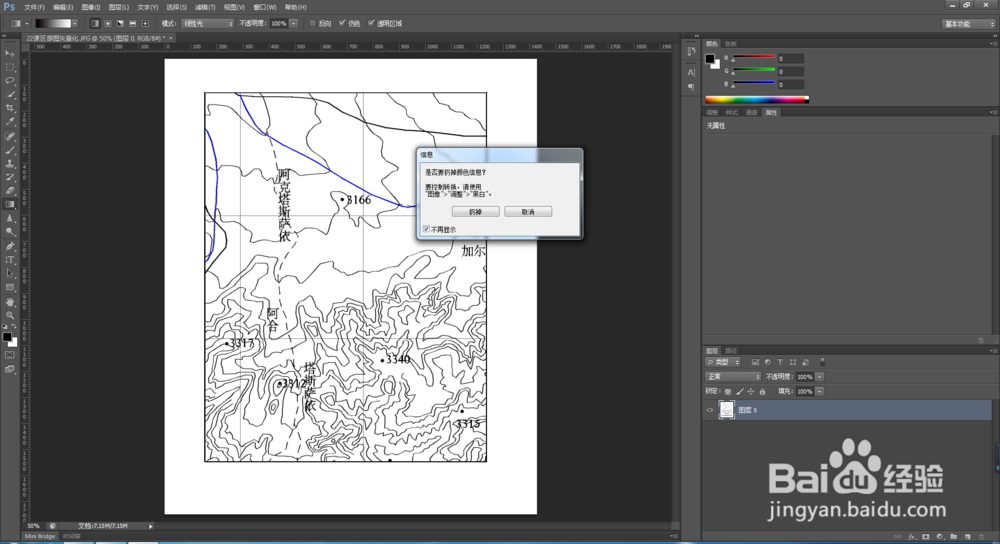
2、调整图像清晰度。方法:按快捷键“Ctrl+L”(或者从菜单“图像→调整→色阶”),打开色阶调整对话框,调整数值2,是图的线条更加清晰。
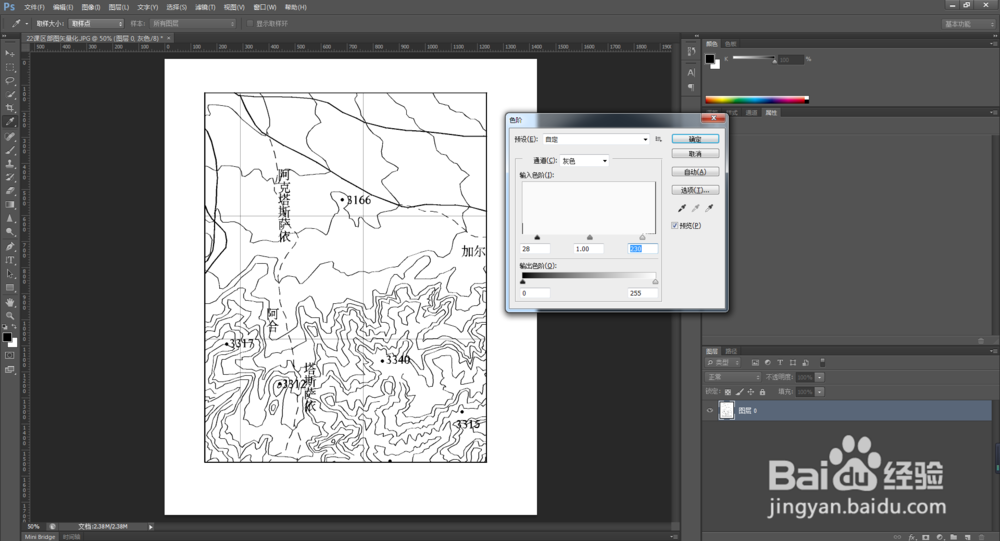
3、将调整好的图转换成二制图,方法:点击“图像”,选择下级菜单“模式→位图”。

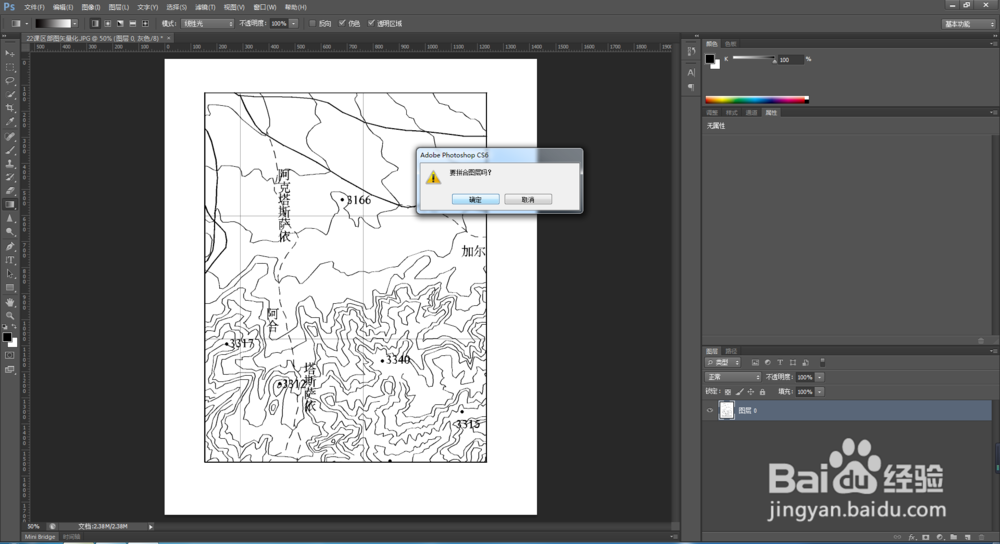

4、然后按 快捷键“Ctrl+I”(或者从菜单“图像→调整→反向”),将图反向。然后将图片另存,储存格式为“TIIF格式”。

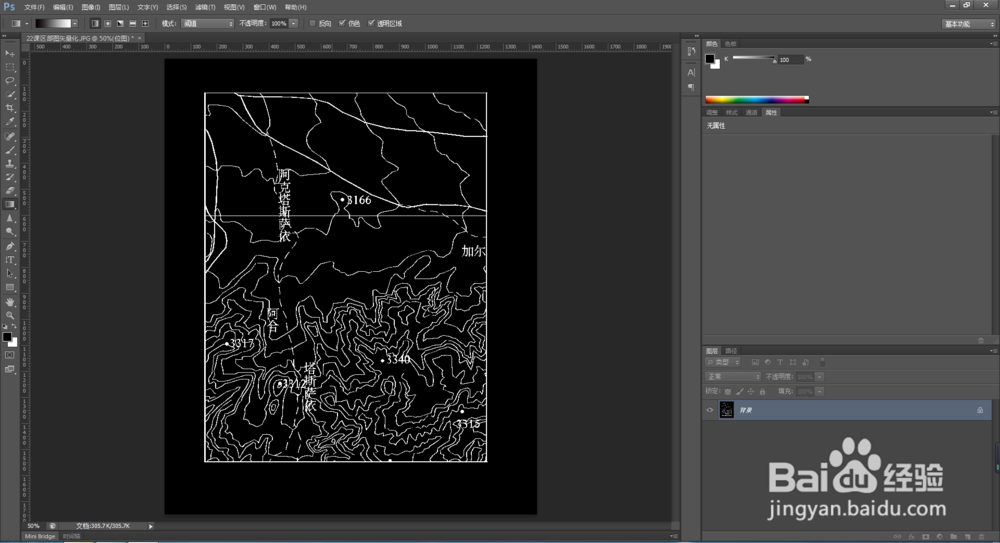
5、打开mapgis,新建工程后分别建点、线、区三个文件。点击“矢量化”,选择下级菜单“装入光栅文件”,选择刚保存的tiif文件。
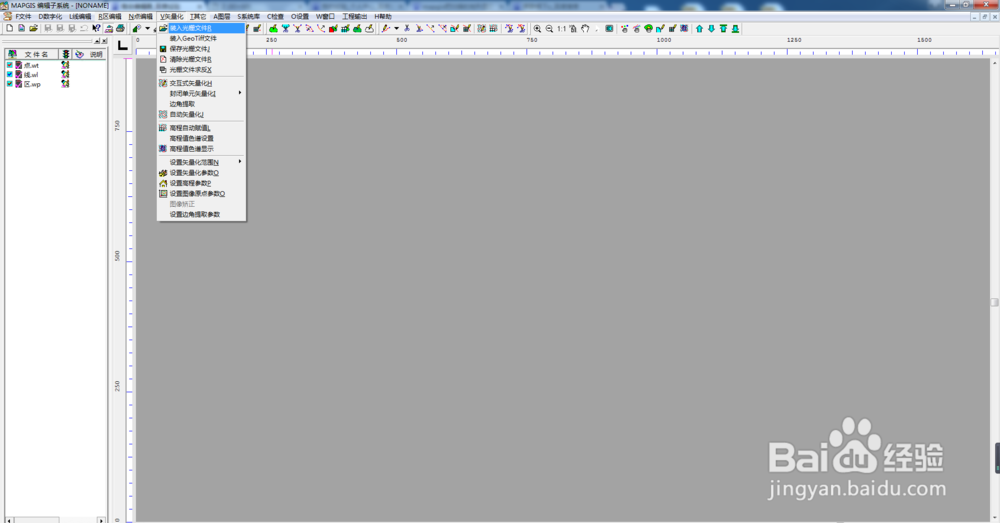

6、设置好线参数后,点击“矢量化”,选择“交互矢量化”后,就可以开始矢量化地形线了。在矢量化中你会发现,线会自动进行填充,这样的好处就是可以节省你大量的按键操作,只需要在矢量化完成后对细节修改就可以了。矢量化过程中建议要熟练的使用快捷键(F5:放大;F6:移动;F7:缩小;F8:确定;F9:后退;F11:反向:F12:靠近线。

7、将矢量化好的地形线进行光滑处理。

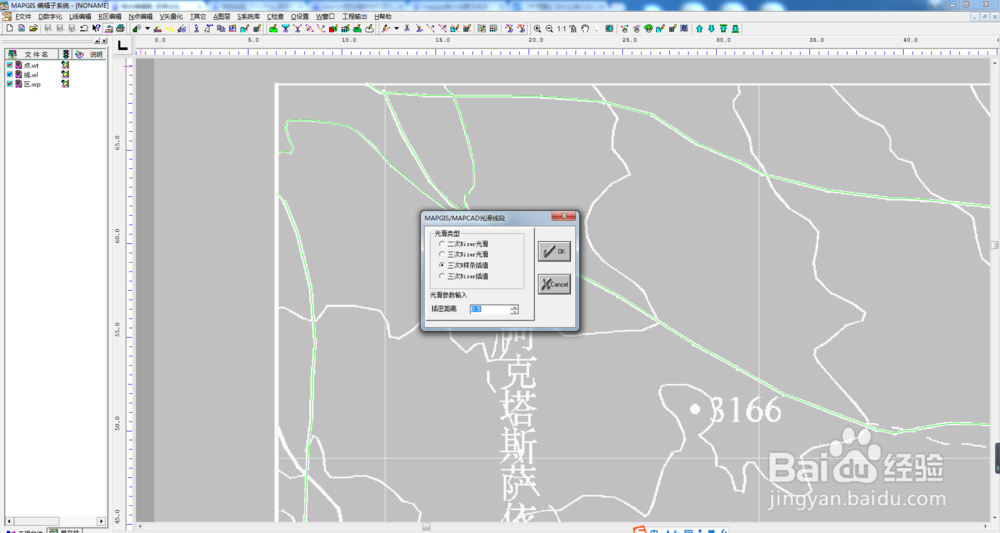
8、将矢量化好的地形线进行抽稀处理。


9、这样处理出来的地形线更加美观。其他的根据需要自行添加。一副简单的地形图矢量化就完成了。
